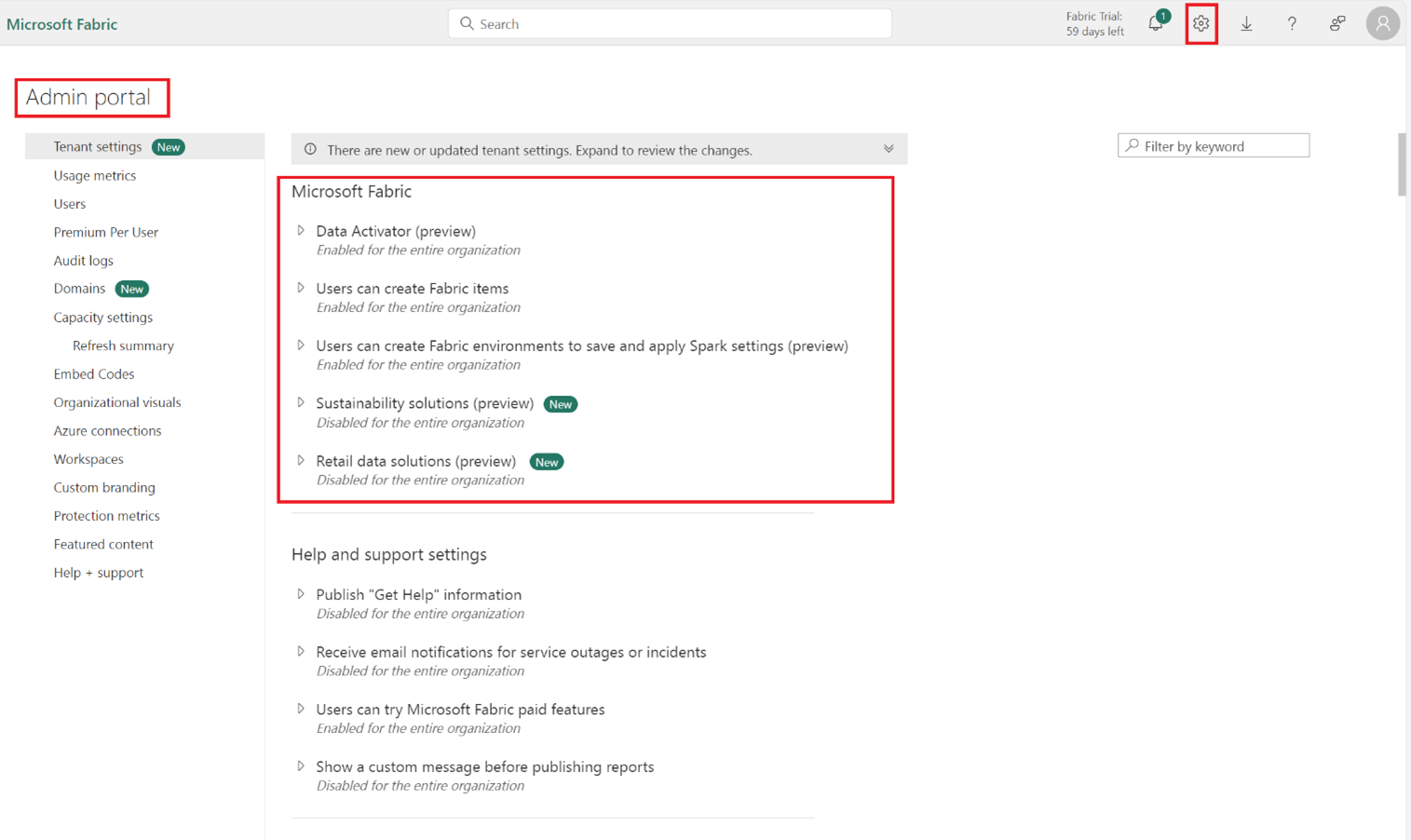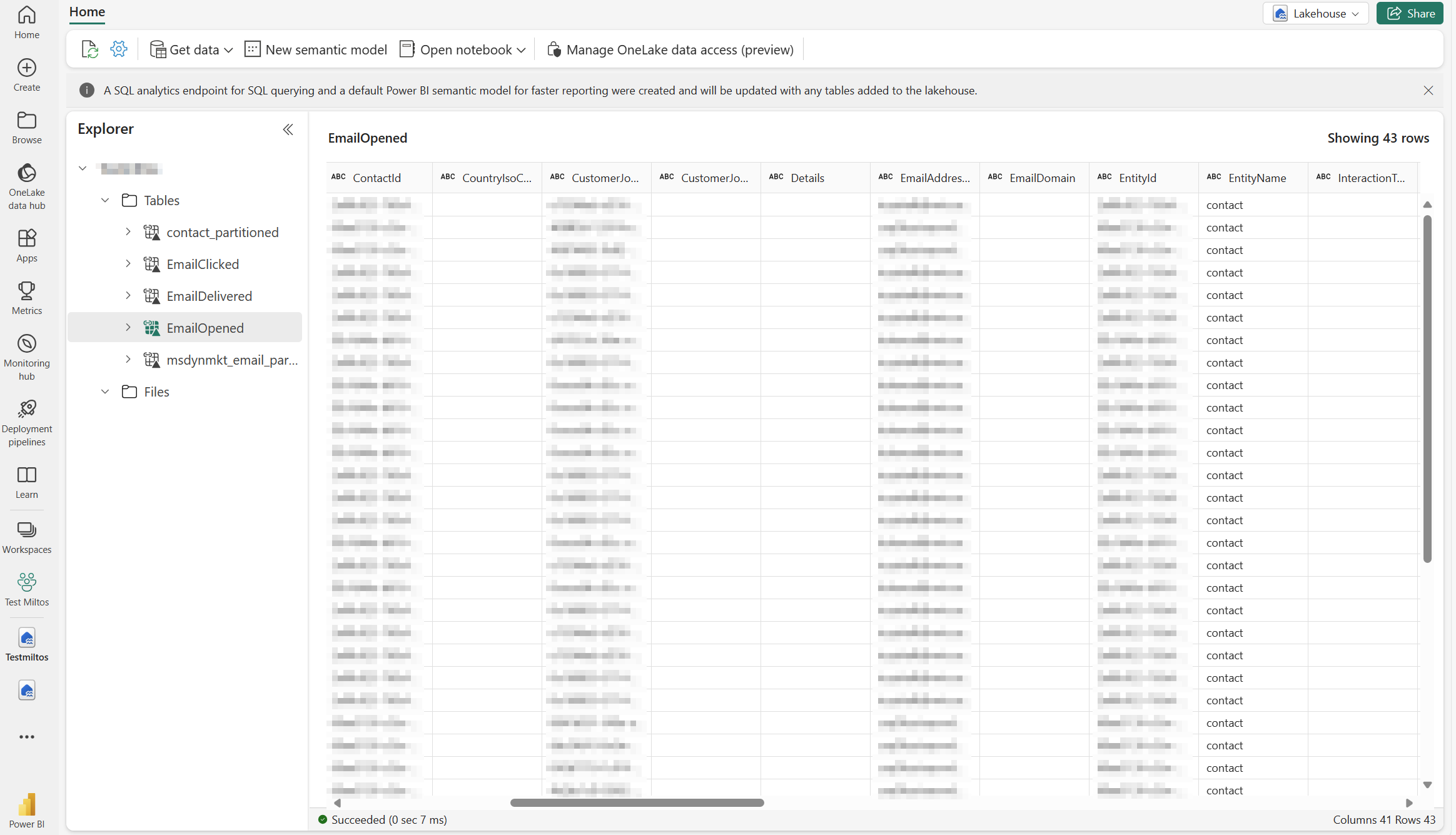Підготовча версія: інтеграція Customer Insights - Journeys із Microsoft Fabric
Важливо
Функція підготовча версія – це функція, яка не є повною, але стає доступною до того, як вона офіційно з’явиться в релізі, щоб клієнти могли отримати ранній доступ і залишити відгук. Ознайомлювальні функції призначені для невиробничого використання і можуть бути обмежені чи заблоковані.
Microsoft не надає підтримку для цієї ознайомлювальної функції. Служба технічної підтримки Microsoft Dynamics 365 не допоможе вам у разі виникнення неполадок або запитань. Функції попереднього перегляду не призначені для виробничого використання, особливо для обробки особистих даних або інших даних, що підпадають під дію законодавчих або нормативних вимог.
Крім того Customer Insights - Journeys, ви можете легко створювати власні Power BI звіти, адаптовані до потреб вашого бізнесу, використовуючи Microsoft Fabric можливості. Використовуйте безперешкодний доступ до даних, щоб отримати повне розуміння ваших кампаній, управління лідами, ефективності ринку та залучення клієнтів, що дозволить вам визначити нові можливості.
Інтеграція Dynamics 365 Customer Insights - Journeys з Microsoft Fabric автоматично робить усі ваші маркетингові дані доступними для аналізу без Microsoft Fabric необхідності копіювати дані, створювати конвеєри вилучення, перетворення та завантаження (ETL) або використовувати сторонні інструменти інтеграції. Інтеграція Fabric дозволяє отримати прямий доступ до сховища маркетингових даних і без зусиль створювати власні звіти ( Power BI PBI) без необхідності експортувати дані.
Дані Dynamics 365 не виходять за Dataverse межі управління. У міру оновлення даних зміни відображаються автоматично Microsoft Fabric . Dataverse також генерує готову для підприємства кінцеву точку Synapse Lakehouse і SQL для ваших даних Dynamics 365. Це полегшує інженерам даних та адміністраторам баз даних (БД) об’єднання даних із кількох джерел і створення власної аналітики за допомогою Spark, Python або SQL.
Мейкери можуть створювати з базовим кодуванням додатків і автоматизації, щоб керувати бізнес-процесами та реагувати на інсайти, виявлені під Microsoft Fabric час використання конекторів для більш ніж 1 000 додатків. Додайте ці ідеї назад до Dataverse зовнішніх або віртуальних таблиць через кінцеву точку SQL, і розробники зможуть перетворити їх на з базовим кодуванням програми за допомогою Power Apps Power Pages або Power Automate використовуючи навички, які вони вже мають.
Ознайомлення
У наступних розділах пояснюється, як налаштувати Power BI та пов’язати до Fabric.
Створити Power BI
Запустіть Power BI з Microsoft Fabric.
Увімкніть або перевірте, чи ввімкнено Fabric для вашого клієнта. Докладніше: Увімкнути Microsoft Fabric для вашої організації
Функція інтеграції Fabric доступна лише в робочих просторах преміум-класу. Якщо у вас немає ємності Fabric або Power BI преміум-місткості, ви можете зареєструватися на безкоштовну пробну версію Fabric proal capacity:Fabric (підготовча версія).
Настійно рекомендуємо створити нове Power BI робоче середовище для безпосереднього пов’язати Dataverse. Робоче місце, яке Dataverse ви виберете для пов’язати, має бути призначене для преміум-класу в тому ж регіоні, що й ваше Dataverse середовище.
Щоб підтвердити, що ви можете створити робоче середовище преміум-класу, перейдіть до налаштувань>робочого середовища Premium і переконайтеся, що вибрано пробну версію, тканину або преміум-місткість .
Створення ярликів Fabric для папки аналітики Customer Insights - Journeys (загальнодоступна підготовча версія)
Почніть з відкриття Fabric.
Створіть або відкрийте робочу область.
Створіть або відкрийте Lakehouse.
У Lakehouse виберіть Отримати дані та виберіть Новий ярлик.
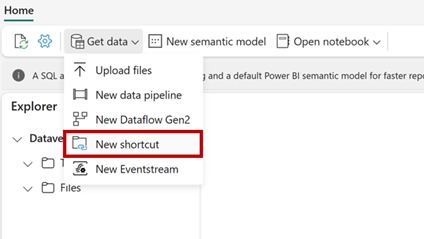
Виберіть Dataverse один із типів джерел ярликів.
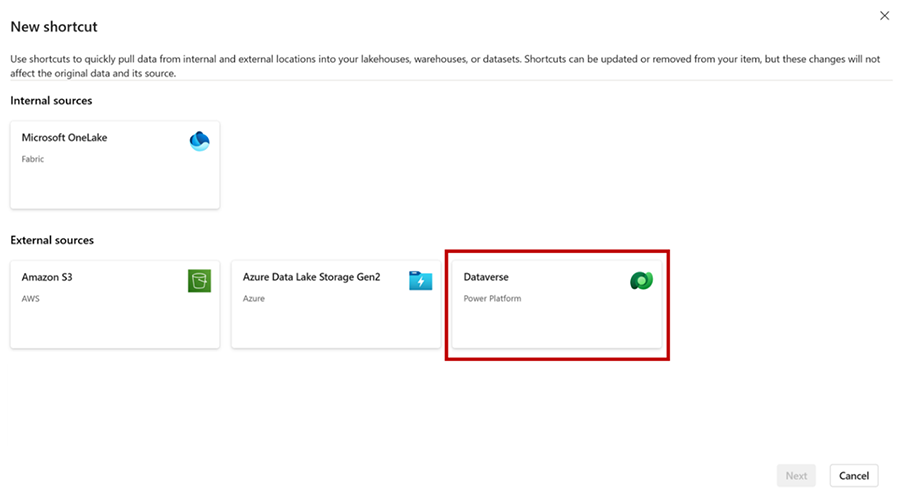
Укажіть URL-адресу середовища Dataverse (приклад: orgname.crm.dynamic.com) і облікові дані, за допомогою яких ви хочете отримати доступ до середовища. Dataverse У швидких командах використовується делегована модель авторизації. Для будь-якого доступу до даних через ярлик використовуються ці облікові дані. Ці облікові дані повинні мати дозвіл системного Dataverse адміністрування в середовищі. Обов’язково забезпечте доступ до цієї робочої області, перш ніж ділитися цими даними зі своїми користувачами.
Виберіть таблиці, для яких потрібно створити ярлик. Кожен стіл - це свій ярлик в Lakehouse. Customer Insights - Journeys Таблиці даних взаємодії з’являються в лівому меню в папці «msdynmkt_analytics». У Customer Insights - Journeys папці перелічено лише типи взаємодії, для яких дані було згенеровано до цього моменту. Якщо ви бачите не всі свої Dataverse таблиці (папка CDS2), можливо, вам потрібно налаштувати середовище Dataverse . Використовуйте пов’язати до Fabric , щоб оновити доступні таблиці.
Нотатка
Якщо деякі з ваших Dataverse таблиць не відображаються в Fabric, скористайтеся функцією пов’язати для Microsoft Fabric розміщення на порталі PowerApps виробника. Дізнайтеся більше про попередні вимоги та перегляньте інструкції з налаштування: пов’язати своє Dataverse оточення та Microsoft Fabric отримайте глибоку інформацію
Робота з маркетинговими взаємодіями в Power BI
Тепер, коли ваші таблиці доступні у вашому Lakehouse, ви можете почати аналізувати свої дані за допомогою Fabric. Використовуйте Dataverse ярлики з блокнотами Spark, кінцевою точкою SQL і Power BI звітами.
Зі свого Lakehouse ви можете відкрити кінцеву точку SQL.
І ви можете почати писати запити до своїх даних.
Використовуйте можливості Fabric, зокрема Power BI для створення звітів на основі ваших даних або допоміжний допомогти вам розпочати роботу. Ось кілька ресурсів для початку:
Нотатка
Детальну інформацію про Customer Insights - Journeys схему даних взаємодії можна знайти тут: Огляд- Customer Insights - Journeys Загальна модель даних
Відомі обмеження під час підготовча версія
- Вам потрібно мати Power BI преміум-ємність, преміум-ємність Fabric або пробну потужність у тому ж регіоні, що й ваше Dataverse середовище. Power BI Премії за місткість користувача недостатньо.
- Не видаляйте будь-які артефакти Fabric, такі як Lakehouse, кінцева точка SQL тощо, під час підготовча версія.
- Залежно від розміру даних початкова синхронізація може тривати 30 хвилин або більше. У випадку великих таблиць початкова синхронізація може зайняти більше часу, перш ніж ви зможете споживати дані в Fabric.
- Після початкової синхронізації зміни даних у таблицях відображатимуться в Fabric протягом 24 годин.
- Спочатку для кастомної звітності будуть доступні лише нові дані (поїздки в реальному часі та деякі вихідний маркетинг дані), згенеровані після дати активації підготовча версія.
- Цілком можливо, що під час підготовча версія відбудуться зміни (наприклад, нові атрибути) у схемі подорожей у реальному часі.
Докладно
Ось кілька додаткових ресурсів для цієї теми:
- Ярлики OneLake
- Підручник: Тканина для Power BI користувачів
- Початок роботи Microsoft Fabric
- Розробляйте динамічні звіти за допомогою Microsoft Power BI
- Наскрізний сценарій Lakehouse: огляд та архітектура
- Впровадити медальйонну архітектуру озерного будинку в Microsoft Fabric
- Організуйте будиночок біля озера Fabric за допомогою дизайну архітектури медальйонів